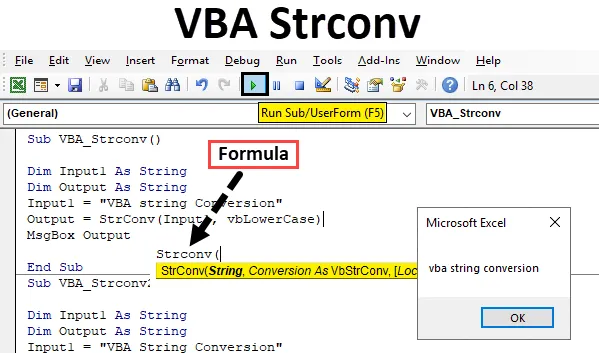
VBA Strconv-functie
VBA Strconv , waar Strconv staat voor "String Conversion". We weten allemaal dat als we tekst willen gebruiken, we de String-functie moeten gebruiken om variabelen te definiëren. Met behulp van de Strconv-functie in VBA kunnen we de tekst wijzigen in Hoofdletters, Kleine letters en Juiste hoofdletters zonder de cel te selecteren waar deze hoort. De VBA Strconv kan niet worden gebruikt in Excel. Maar in Excel kunnen we de tekst Hoofdletters, Kleine letters en Juiste letters wijzigen met reeds gedefinieerde opdrachten.
Syntaxis van StrConv in Excel VBA
De syntaxis voor de VBA StrConv-functie in Excel is als volgt:

Volgens de syntaxis van StrConv;
- String = Set alfabetten en tekst in elk formaat.
- Conversie = Type conversie die we willen toepassen op een geselecteerde string.
Verschillende soorten conversies worden hieronder vermeld;
- vbUpperCase (of 1) - Deze optie converteert elk type tekst naar Upper.
- vbLowerCase (of 2) - Deze optie converteert elk type tekst naar Lager.
- vbProperCase (of 2) - Deze optie converteert elk type tekst naar Juiste hoofdletters, wat betekent dat de eerste letter van elk woord in hoofdletters en de restletters in kleine letters zijn.
- vbUniCode (of 64) - Hiermee wordt de tekst omgezet in Unicode.
- vbFromUniCode (of 128) - Dit converteert Unicode naar standaardsysteemcode die van alles kan zijn.
Hoe VBA StrConv in Excel te gebruiken?
We zullen leren hoe een VBA StrConv-functie te gebruiken met enkele voorbeelden in excel.
U kunt deze VBA Strconv Excel-sjabloon hier downloaden - VBA Strconv Excel-sjabloonVoorbeeld # 1 - VBA StrConv
Stap 1: Open nu een nieuwe module vanuit Invoegen.
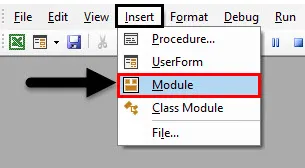
Stap 2: Om een tekst in verschillende caseformaten te converteren, moeten we 2 variabelen definiëren. Laten we onze eerste variabele Input1 als String beschouwen, zoals hieronder wordt getoond.
Code:
Sub VBA_Strconv () Dim Input1 As String End Sub
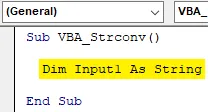
Stap 3: Kies nu een andere variabele en wijs deze toe als String . Hier is onze tweede variabele Uitvoer .
Code:
Sub VBA_Strconv () Dim Input1 As String Dim Output As String End Sub
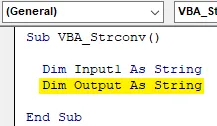
Stap 4: wijs nu tekst toe aan de gedefinieerde variabele Input1. Hier hebben we een reeks tekst 'VBA-tekenreeksconversie' overwogen, die het eerste woord in hoofdletters, het tweede woord in kleine letters en het derde woord in hoofdletters heeft.
Code:
Sub VBA_Strconv () Dim Input1 As String Dim Output As String Input1 = "VBA string Conversion" End Sub
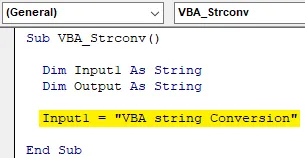
Stap 5: Nu in variabele Output zullen we de waarden die zijn opgeslagen in Input1 plaatsen met behulp van de StrConv-functie zoals hieronder getoond.
Code:
Sub VBA_Strconv () Dim Input1 As String Dim Output As String Input1 = "VBA string Conversion" Output = StrConv (End Sub
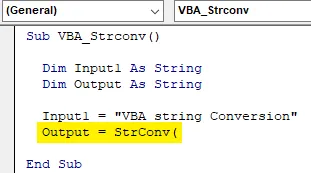
Stap 6: wijs nu onder StrConv-functie de variabele Input1 toe en het type case dat we willen converteren. Laten we eerst vbLowerCase kiezen voor kleine letters, zoals hieronder weergegeven.
Code:
Sub VBA_Strconv () Dim Input1 As String Dim Output As String Input1 = "VBA string Conversion" Output = StrConv (Input1, vbLowerCase) End Sub
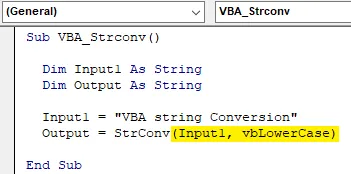
Stap 7: Wijs nu het berichtenvak toe aan variabele Uitvoer om het resultaat van de functie StrConv te zien.
Code:
Sub VBA_Strconv () Dim Input1 As String Dim Output As String Input1 = "VBA string Conversion" Output = StrConv (Input1, vbLowerCase) MsgBox Output End Sub
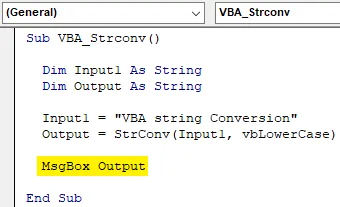
Stap 8: compileer vervolgens de code en voer deze uit door te klikken op de knop Afspelen onder de menubalk. We krijgen een berichtvenster met alle letters in kleine letters, zoals hieronder weergegeven.
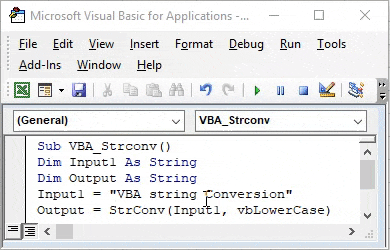
Voorbeeld # 2 - VBA StrConv
In dit voorbeeld zullen we zien hoe vbUpperCase werkt voor dezelfde tekst die we in het bovenstaande voorbeeld hebben gekozen. Hiervoor zullen we dezelfde code blijven gebruiken, maar we zullen het conversietype alleen veranderen in de StrConv- functie.
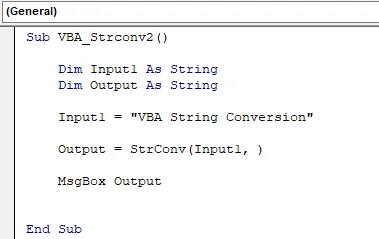
Stap 1: voeg nu het conversietype in de StrConv-syntaxis toe als " vbUpperCase " zoals hieronder weergegeven.
Code:
Sub VBA_Strconv2 () Dim Input1 As String Dim Output As String Input1 = "VBA String Conversion" Output = StrConv (Input1, vbUpperCase) MsgBox Output End Sub
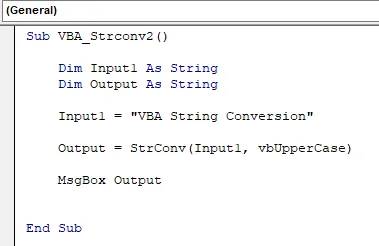
Stap 2: compileer en voer de code opnieuw uit. We zullen zien dat het conversietype vbUpperCase de tekst die is opgeslagen in Input1 heeft omgezet in hoofdletters, zoals hieronder wordt getoond.
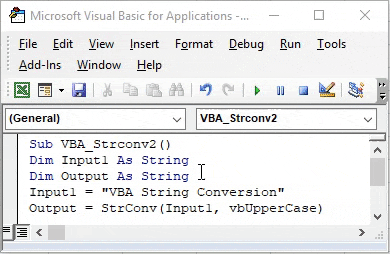
Voorbeeld # 3 - VBA StrConv
In dit voorbeeld zullen we zien hoe vbProperCase werkt voor dezelfde tekst die we in de bovenstaande voorbeelden hebben gezien. Nog een keer,
Stap 1: We kiezen dezelfde code die we in voorbeelden hebben gezien.
Code:
Sub VBA_Strconv3 () Dim Input1 As String Dim Output As String Input1 = "VBA String Conversion" Output = StrConv (Input1, vbProperCase) MsgBox Output End Sub
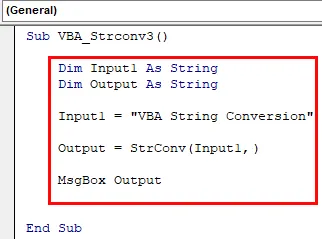
Stap 2: voeg nu het conversietype in de StrConv-syntaxis toe als " vbProperCase " zoals hieronder weergegeven.
Code:
Sub VBA_Strconv3 () Dim Input1 As String Dim Output As String Input1 = "VBA String Conversion" Output = StrConv (Input1, vbProperCase) MsgBox Output End Sub
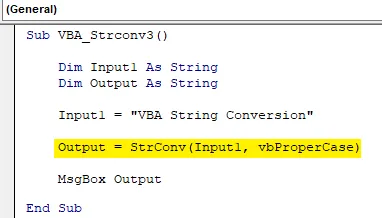
Stap 3: compileer en voer de code opnieuw uit. We zullen zien dat het conversietype vbProperCase de tekst die is opgeslagen in Input1 heeft omgezet in hoofdletters, zoals hieronder weergegeven, wat betekent dat de eerste letter van alle woorden in CAPS staat en de rest van de letters klein zal zijn.
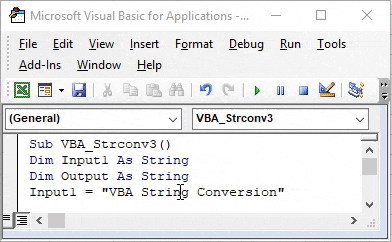
Voorbeeld # 4 - VBA StrConv
In dit voorbeeld zullen we de conversie van een string met behulp van vbFromUnicode . Ook hiervoor hebben we een module nodig.
Stap 1: Open nu een nieuwe module in de menulijst Invoegen en start de subcategorie van VBA Strconv zoals hieronder getoond.
Code:
Sub VBA_Strconv4 () Einde Sub
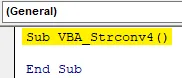
Stap 2: Op dezelfde manier als we in vorige voorbeelden hebben gezien, zullen we opnieuw dezelfde variabelen Input1 en Output gebruiken. Wijs variabele Input1 zo lang toe.
Code:
Sub VBA_Strconv4 () Dim Input1 As Long End Sub

Stap 3: En wijs de tweede variabele Output toe als Byte . Dit komt omdat we Unicode hier zullen opslaan.
Code:
Sub VBA_Strconv4 () Dim Input1 As Long Dim Output () As Byte End Sub
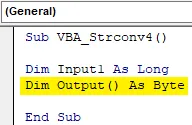
Stap 4: Gebruik nu in de uitvoervariabele de Strconv-functie zoals hieronder getoond. En gebruik volgens elke syntaxis een string. We gebruiken dezelfde tekst die we hierboven hebben gezien en selecteren het conversietype als vbFromUnicode .
Code:
Sub VBA_Strconv4 () Dim Input1 As Long Dim Output () As Byte Output = StrConv ("VBA String Conversion", vbFromUnicode) End Sub
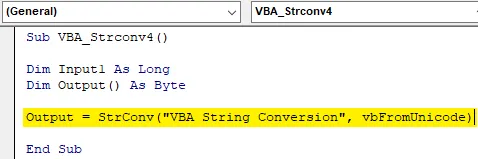
Stap 5: Open een For-Next-lus zoals hieronder weergegeven.
Code:
Sub VBA_Strconv4 () Dim Input1 As Long Dim Output () As Byte Output = StrConv ("VBA String Conversion", vbFromUnicode) voor Next End Sub
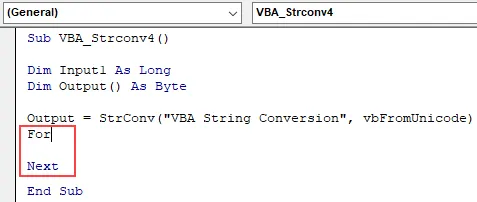
Stap 6: Geef in For lus een waarde van 0 tot UBound voor Output- variabele onder Input1 .
Code:
Sub VBA_Strconv4 () Dim Input1 As Long Dim Output () As Byte Output = StrConv ("VBA String Conversion", vbFromUnicode) Voor Input1 = 0 tot UBound (Output) Next End Sub
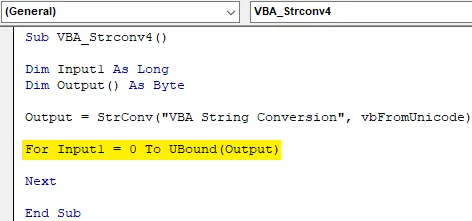
Stap 7: Eindelijk, om de waarden die zijn opgeslagen in Input1 door te drukken voor lus gebruiken we Debug.Print zoals hieronder getoond.
Code:
Sub VBA_Strconv4 () Dim Input1 As Long Dim Output () As Byte Output = StrConv ("VBA String Conversion", vbFromUnicode) Voor Input1 = 0 naar UBound (Output) Debug.Print Output (Input1) Next End Sub
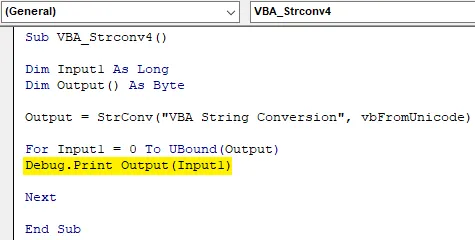
Stap 8: Voer nu de code uit. We zullen in het directe venster zien dat de volgorde van Unicode willekeurig verschijnt.
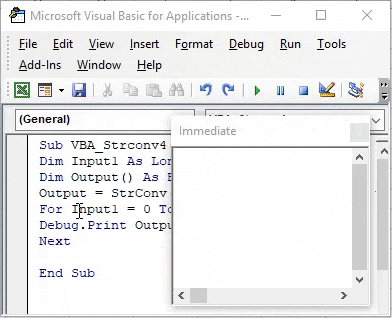
Voordelen van VBA Strconv
- Lange gegevens kunnen eenvoudig worden opgemaakt met de juiste lettertypen met VBA Strconv .
- Voor het onderhouden van een database waar we de juiste lettertypen moeten houden, die meestal worden gebruikt, kunnen we VBA Strconv kiezen om lettertypen in elk formaat te converteren.
Dingen om te onthouden
- Het kan alleen worden gebruikt voor teksten.
- Dit proces is vergelijkbaar met de invoegfunctie van Excel, waarbij we de bovenste, onderste en juiste functie kunnen gebruiken om de lettertypen te converteren.
- Het kan worden geautomatiseerd door een macro op te nemen. Dat geeft dezelfde resultaten als VBA Strconv.
- Sla het bestand op in Macro Schakel Excel in, zodat u de code in de toekomst kunt zien en bewerken.
- We kunnen String of Long gebruiken om variabelen te definiëren. Beide kunnen worden gebruikt voor tekst.
Aanbevolen artikelen
Dit is een gids voor VBA StrConv. Hier bespreken we hoe u Excel VBA StrConv-functie kunt gebruiken, samen met praktische voorbeelden en een downloadbare Excel-sjabloon. U kunt ook onze andere voorgestelde artikelen doornemen -
- Kopieer en plak functie in VBA
- Substring Excel-functie
- VBA-subscript buiten bereik
- Excel ISNUMBER Formula